【实践心得】RAG入门级本地部署(Ollama+AnythingLLM) #51
Labels
No Label
bug
duplicate
enhancement
help wanted
invalid
question
wontfix
No Milestone
No project
No Assignees
1 Participants
Notifications
Due Date
No due date set.
Dependencies
No dependencies set.
Reference: HswOAuth/llm_course#51
Loading…
Reference in New Issue
Block a user
No description provided.
Delete Branch "%!s()"
Deleting a branch is permanent. Although the deleted branch may continue to exist for a short time before it actually gets removed, it CANNOT be undone in most cases. Continue?
学员信息
刘杰-北京-产品经理 学习分组M
前言
部署专项训练
Ollama是谁?能做什么?
首先,我们按照惯例先从服务端开始,在演示之前,我觉得有必要先介绍下该软件的定位和主要特点。
Ollama产品定位:本地大语言模型LLM的高效运行专家。
Ollama产品介绍:一款开源的大型语言模型部署工具,旨在帮助用户轻松在本地运行大模型。它极大地简化了在 Docker 容器中部署和管理 LLM 的复杂过程,使得用户能够快速、高效地在本地运行强大的大型语言模型。只需简单的安装步骤,用户即可通过单条命令在本地环境中运行开源的大型语言模型。
(一)下载与安装Ollama
1、首先,需要根据自己的操作系统选择合适的安装方式。下载地址:https://ollama.com/download
2、安装完成后,并没有可视化界面。运行服务的方式有两种:
3、命令式指令
(二)下载大模型
通过网址https://ollama.com/library 浏览大模型列表,并搜索你要需要的模型名称<MODEL_NAME>。
点击进入后,选择具体模型版本,我在图中选择了qwen2:0.5b的模型,复制右侧的命令行指令,在本地进行执行,即可安装对应版本的大模型。
安装完成后,可以直接在命令行与模型进行对话,进行测试。
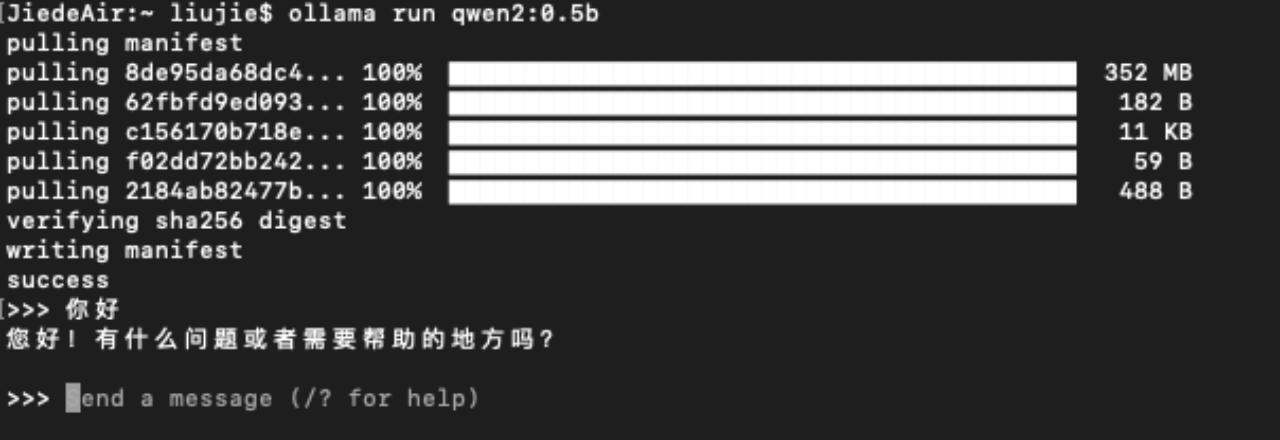
当然,如果在ollama中使用自有模型,也就是官方列表中没有的模型,可以通过以下命令进行创建:
ollama create 模型名字 -f <Modelfile的路径>但需要提前自行创建一个Modelfile文件,比较简单。这里有教程:https://github.com/ollama/ollama
以上就介绍完ollama的安装过程了,是不是很简单呢?下面我们开始介绍AnythingLLM吧~
AnythingLLM是何许人也?
(一)下载与安装AnythingLLM
1、首先,需要根据自己的操作系统选择合适的安装方式。下载地址:https://anythingllm.com/download
2、安装完成后,我们打开软件出现这么一个加载页面。
3、之后我们双击启动应用程序,并开始进行一些必要的初始设置。
(二)配置步骤说明
首先,我们点击“Get started”开始,进入到LLM配置页面。这时如果ollma服务已经在运行了,那么AnythingLLM就可以将它识别出来,我们选择ollama。
在弹出的ollama模型列表中,选择我们运行的模型,其余设置项可以先默认。
Embedding模型选择他家自带的,向量数据库使用纯本地的LanceDB。(之前是直接需要自定义的,当前版本已经为大家默认好了)
下面这个页面我可以直接点Skip跳过,都是些问卷调查,以前没有的。
之后我们创建工作区,一个工作区可以理解为一套独立的环境,可以配置不同的模型、数据库、知识库等。
软件自己巴拉巴拉说了一堆介绍和使用引导,又兴趣可以看看。
在每个空间中有线程的概念,可以理解为一个个不同的会话。
下面我们来上传一下知识库,点击空间名称旁边的上传按钮,进入到知识库管理页面。
知识库支持文本、PDF、CSV、音频等类型文件,也可以上传网页地址自动抓取内容。
勾选具体使用文件后,点击“Move to Workspace”加入到工作空间中,点击下方按钮执行enbedding。需要等待一会。我加载了一个小米SU7的配置文档(PDF),我们来看看效果。
实践总结
Ollama和AnythingLLM适合RAG初学者体验
Ollama和AnythingLLM都是非常友好的工具,非常适合RAG初学者进行体验和探索。它们提供了简单易用的调用方式,让你可以快速上手,了解RAG的基本原理和应用。
支持自定义LLM
Ollama和AnythingLLM都支持自定义的大型语言模型(LLM)。你可以使用自己训练的模型,或者利用预训练的模型进行微调,满足特定领域的需求。这为RAG系统的定制化提供了很大的灵活性。
支持自定义Embedding模型和向量数据库
RAG系统的核心是利用Embedding模型对文本进行编码,并存储在向量数据库中。Ollama和AnythingLLM都支持自定义的Embedding模型和向量数据库,让你可以选择最适合自己应用场景的方案。这为RAG系统的性能优化提供了保证。
构建Naive RAG的核心组件
Embedding模型、向量数据库和LLM是构建Naive RAG系统的三大核心组件。Ollama和AnythingLLM都提供了这些组件,让你可以快速搭建起一个基本的RAG系统,并进行测试和优化。这为RAG初学者提供了很好的学习资源。
总的来说,Ollama和AnythingLLM非常适合RAG初学者进行体验和探索。让你可以快速搭建起RAG系统,并进行深入的学习和研究。希望这些建议对你的总结有所帮助!